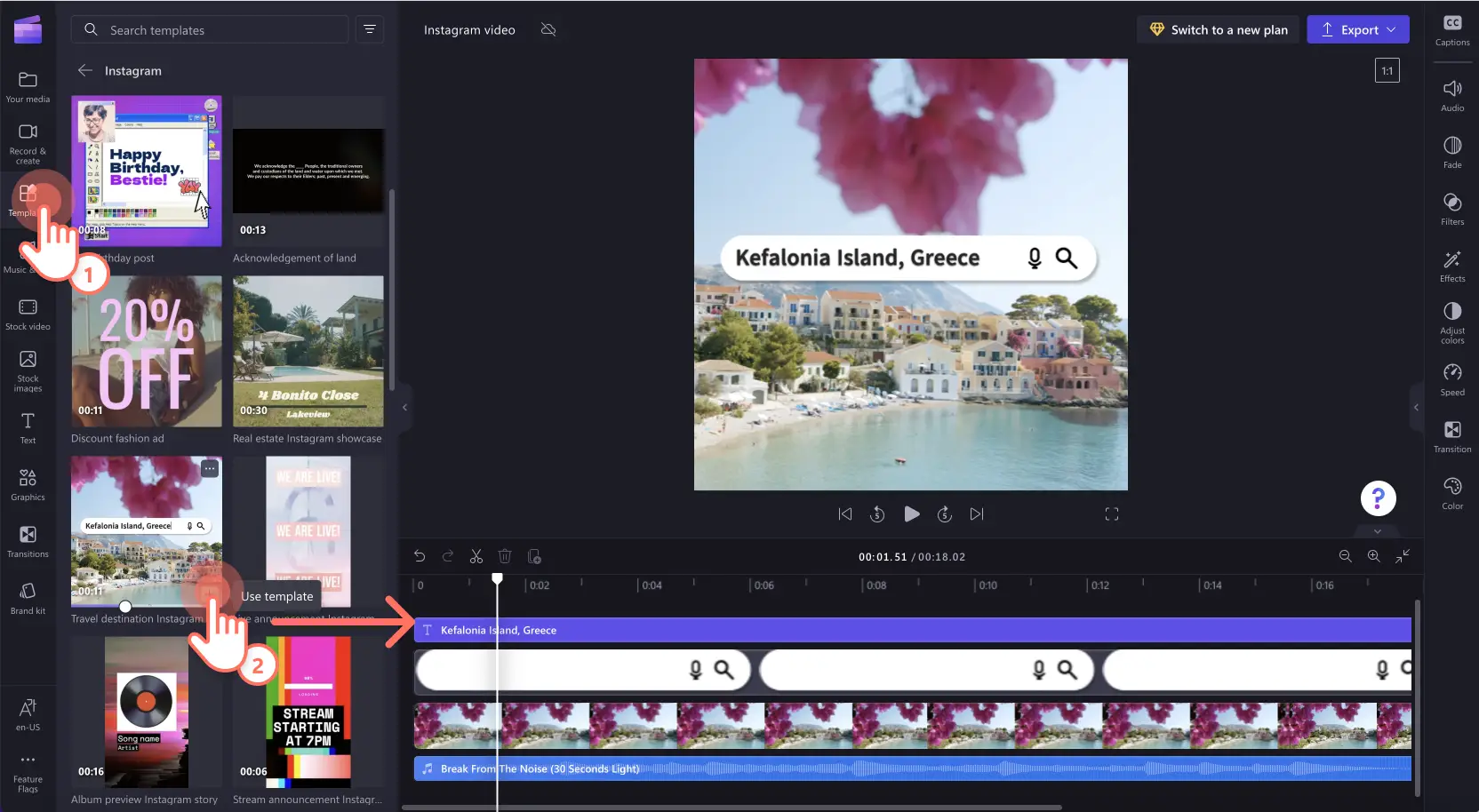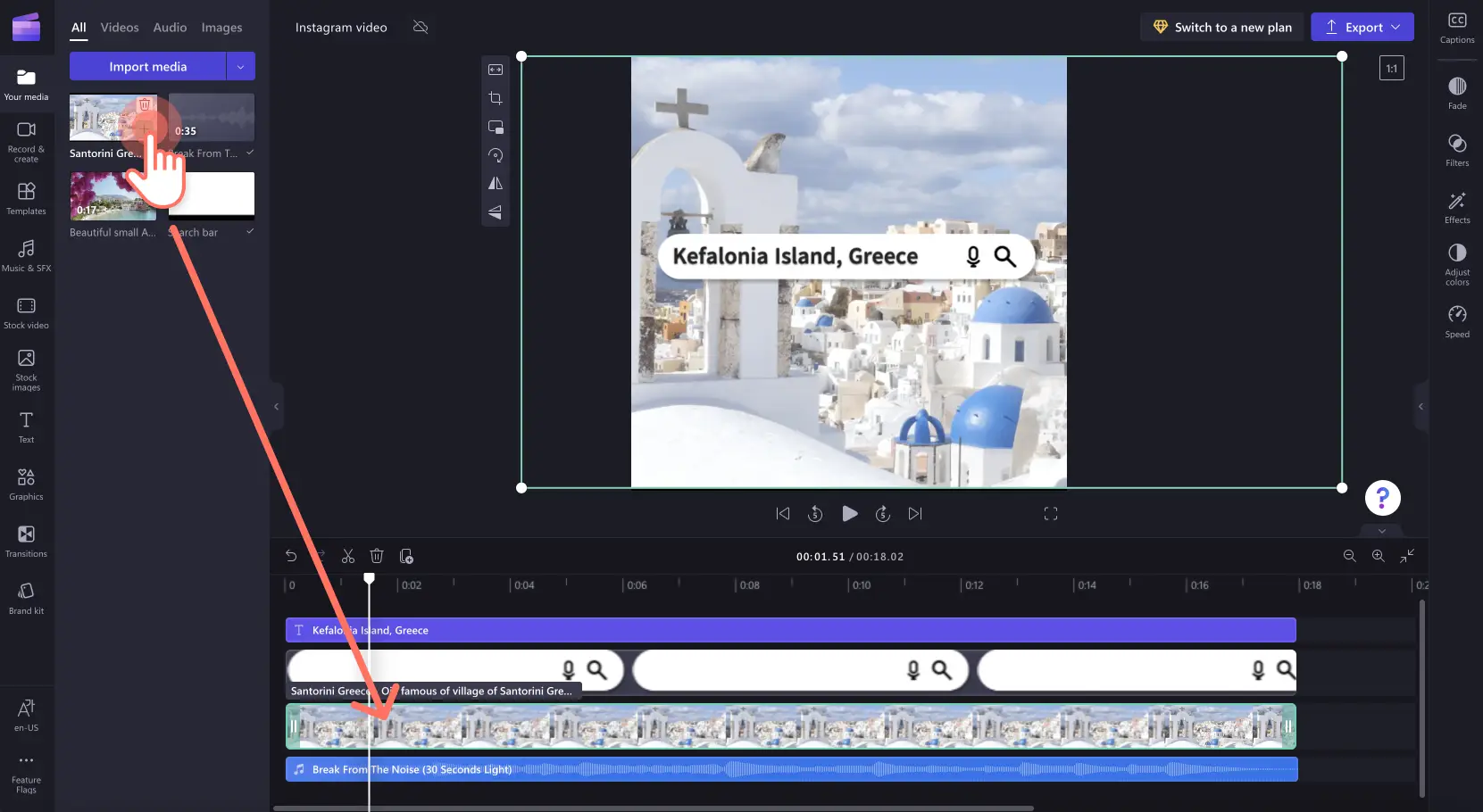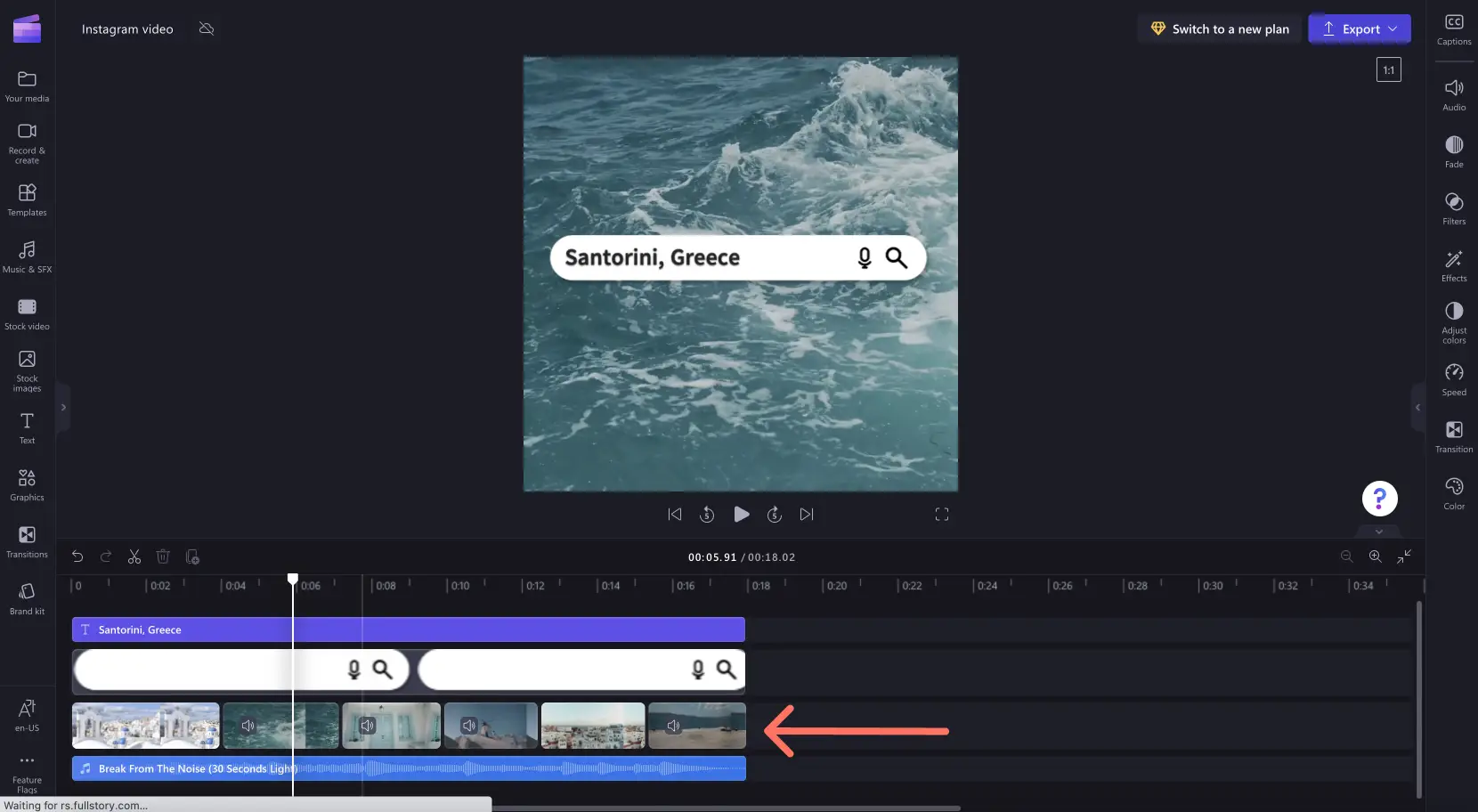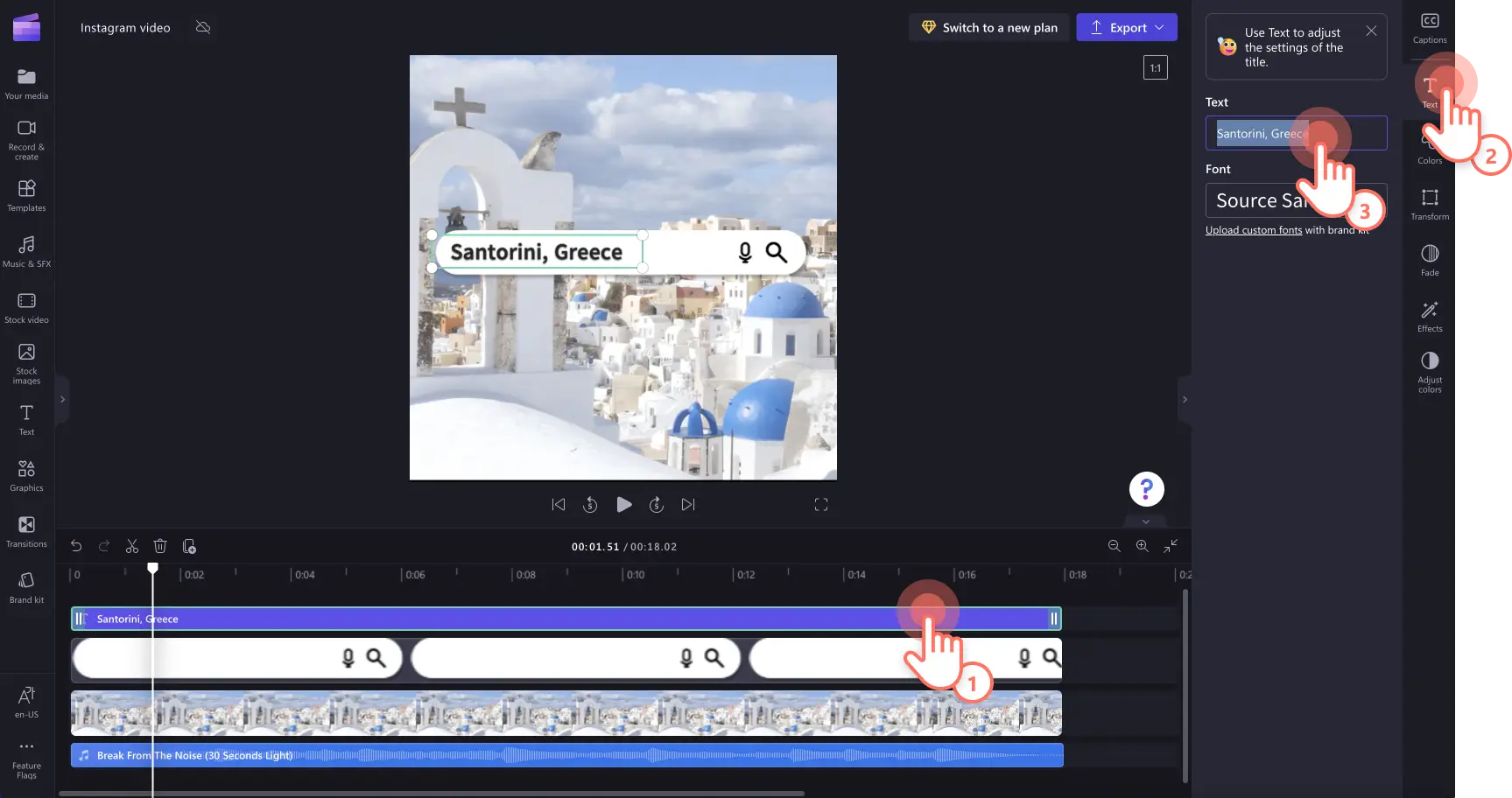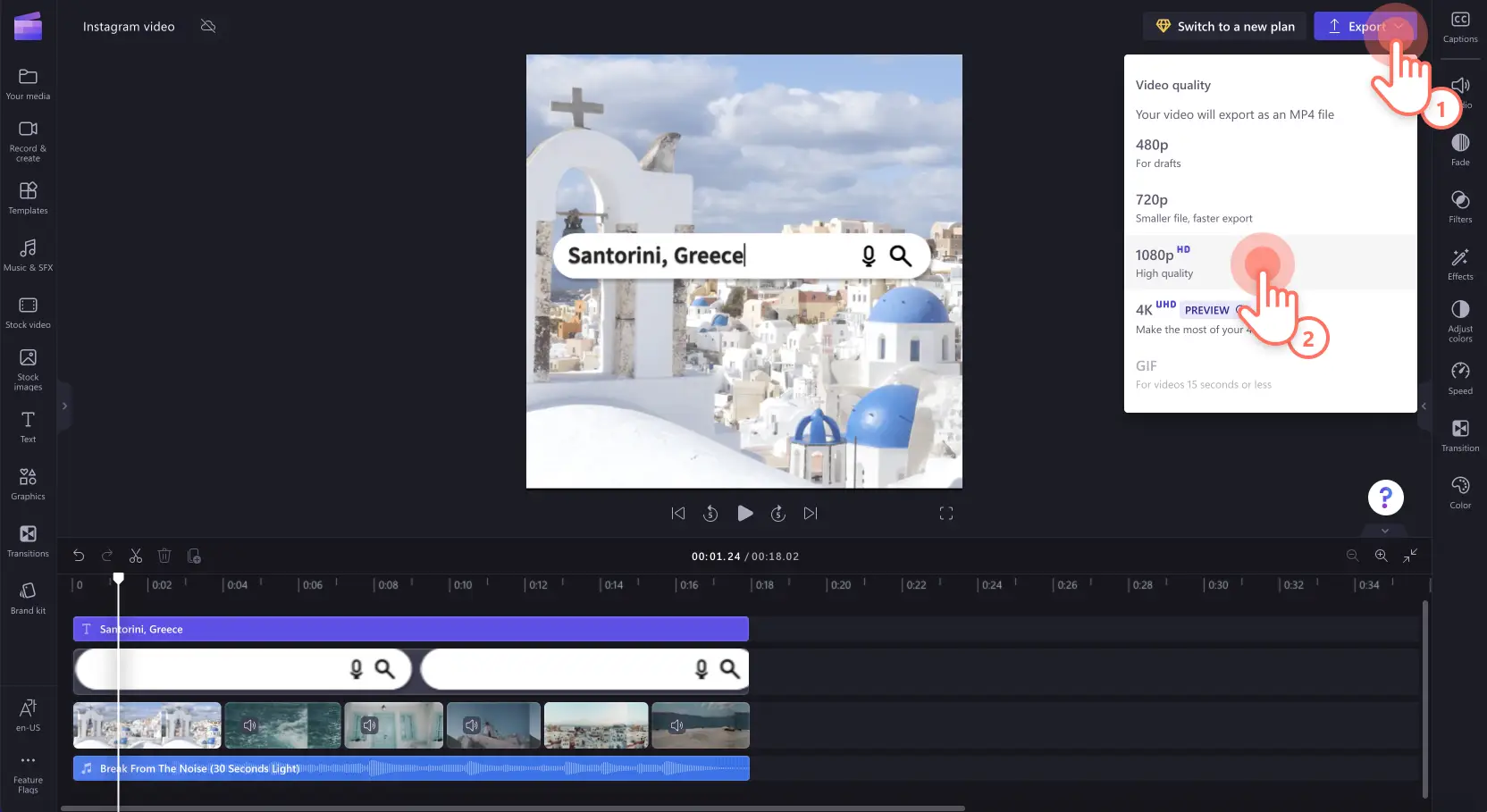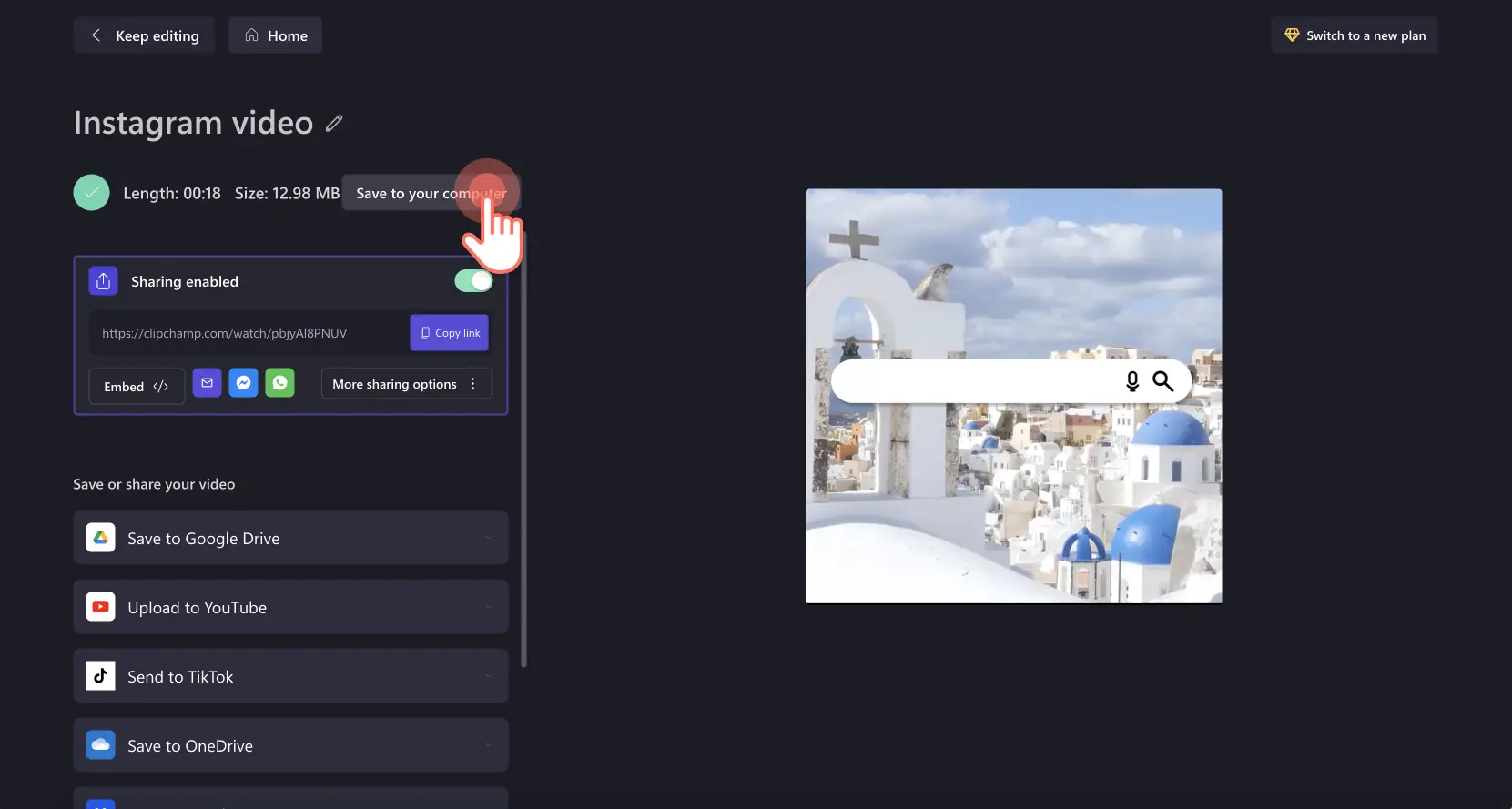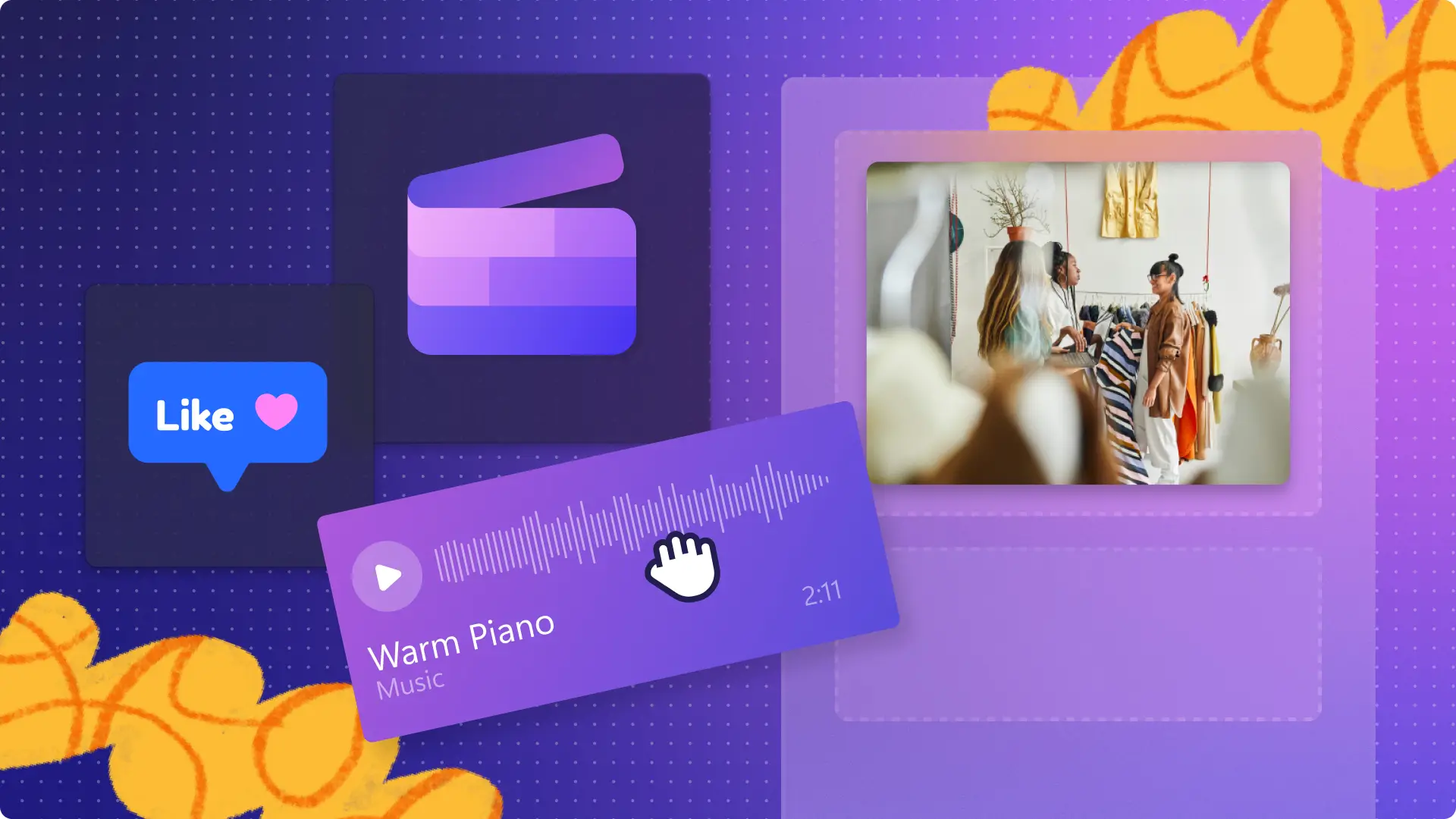Goed om te weten: De screenshots in dit artikel zijn gemaakt in Clipchamp voor persoonlijke accounts. Dezelfde principes zijn van toepassing op Clipchamp voor werk- en schoolaccounts.
Op deze pagina
Met meer dan 1 miljard maandelijkse wereldwijde gebruikers en een enorme demografie die varieert tussen 13 tot 65 jaar oud, is Instagram een van de grootste socialemediaplatforms ter wereld. Maar Instagram is niet alleen meer om foto's te delen. De Meta-app is een essentieel videomarketingmiddel geworden voor merken en makers, en een populaire manier om in contact te blijven met vrienden, familie en zelfs om op de hoogte te blijven van bekende beroemdheden. Van voorbereidingsvideo's tot productdemovideo's en zelfstudies, Instagram staat boordevol met video-inhoud.
Dus, hoe kun je professionele video's voor Instagram maken met Clipchamp? Lees verder om alles te leren wat je moet weten over Instagram-video's voor makers en influencers, gamers en bedrijven, evenals videospecificaties, SEO-tips, video-ideeën en meer.
De videocultuur van Instagram
Als het gaat om video's op Instagram, zijn de opties eindeloos. Grappige voice-overvideo's, producttutorials en reactievideo's zijn altijd trending en geven alle makers en merken de kans om hun persoonlijkheid en esthetiek te uiten en een community op te bouwen. Maar in tegenstelling tot TikTok-video's, lijkt de videocultuur van Instagram professioneler, gestroomlijnder en informatiever. Omdat video's samen met afbeeldingen op het raster met profielen kunnen verschijnen, zijn makers en merken geneigd om hun video's er mooi uit te laten zien en af te stemmen op hun bestaande huisstijl, kleurenschema of thema. Het delen van video's op Instagram is de perfecte manier om in contact te komen met je doelgroep, vertrouwen en relaties op te bouwen, je kijkers te vermaken en je profielbetrokkenheid te verhogen.
Typen Instagram-video's met specificaties
Er zijn vier soorten Instagram-video's die je kunt maken en delen: Instagram Reels, in-feedvideo's, verhaalvideo's en Live-video's.
1. Instagram Reels
Als je nog nooit van Instagram Reels hebt gehoord, dat zijn verticale Instagram-video's die zijn gemaakt voor entertainment en het delen van langere video's. In tegenstelling tot Instagram Stories, verschijnen ze op je Instagram-raster, op het tabblad Reels en verdwijnen ze niet na 24 uur.
Specificaties Instagram Reels:
Hoogte-breedteverhouding: 1:1, 4:5 of 9:16. We bevelen de hoogte-breedteverhouding van 9:16 aan.
Videolengte: 15 seconden tot 90 seconden.
Video-indeling: MP4 of MOV.
Videoresolutie: we raden een videoresolutie van 1080p aan.
Videogrootte: 4 GB.
Videominiatuur: minimumbreedte van 500 pixels.
Videobijschrift: maximaal 2.200 tekens.
2. Instagram-video's in feeds
Een in-feedvideoop Instagram is een gewoon Instagram-bericht, maar dan in videovorm in plaats van een afbeelding. Deze video's verschijnen in de feed, op je profiel en kunnen opnieuw worden gedeeld in je Instagram-verhaal.
Specificaties voor Instagram-video's in feeds:
Hoogte-breedteverhouding: 1:1, 4:5, 9:16 of 16:9. We bevelen de hoogte-breedteverhouding van 9:16 aan.
Videolengte: 3 seconden tot 60 seconden.
Video-indeling: MP4, MOV of GIF.
Videoresolutie: we raden een videoresolutie van 1080p aan.
Videogrootte: 4 GB.
Videominiatuur: minimumbreedte van 500 pixels.
Videobijschrift: maximaal 2.200 tekens.
3. Instagram-verhaalvideo's
In tegenstelling tot Reels en in-feedvideo's, worden Instagram-verhalen automatisch verwijderd na 24 uur op de app, tenzij ze worden toegevoegd aan verhaalhoogtepunten. Verhalen zijn snelle, verticale video's die te zien zijn op het tabblad Verhalen bovenaan Instagram door op een profielfoto te klikken. Er verschijnt een kleurrijke ring rond de profielfoto van een account als er een verhaal is gedeeld.
Specificaties Instagram-verhaalvideo's:
Hoogte-breedteverhouding: 9:16.
Videolengte: 1 seconde tot 60 seconden.
Video-indeling: MP4, MOV of GIF.
Videoresolutie: we raden een videoresolutie van 1080p aan.
Videogrootte: 4 GB.
Videobijschrift: maximaal 125 tekens.
4. Instagram Live-video's
Instagram Live-video's zijn real-time video's die direct in de app worden opgenomen. Als een maker een live uitzending deelt, verschijnt de profielfoto met een kleurrijke ring eromheen. Als een Live-video is afgelopen, kun je de video opnieuw afspelen in het Live-archief.
Specificaties Instagram Live-video's:
Hoogte-breedteverhouding: 9:16.
Videolengte: 1 seconde tot 4 uur.
Video-indeling: MP4 of MOV.
Typen Instagram-videoadvertenties met specificaties
Er zijn vijf verschillende stijlen van Instagram-videoadvertenties: in-feed videoadvertenties, Story-videoadvertenties, gesponsorde Reels, carrousel-videoadvertenties en gesponsorde door gebruikers gegenereerde video's. Bedrijven kunnen een gepersonaliseerd budget kiezen dat past bij hun behoeften, een doelgroep of locatie aanpassen en de duur van een videoadvertentie instellen. Elk type Instagram-videoadvertentie heeft verschillende formaten en specificaties die je kunt vinden in Videoadvertenties maken voor Instagram.
Video-advertenties zijn aantrekkelijk, lijken op organische inhoud en zijn zeer informatief. Maar zonder de juiste CTA-knoppen (call -to-action) weten kijkers niet hoe ze moeten kopen, boeken of downloaden. Zorg ervoor dat je waar mogelijk CTA's toevoegt om het je kijkers gemakkelijk te maken om actie te ondernemen. Vergeet niet om je video-advertenties herkenbaar te maken en houd een consistent visueel schema aan met logo's, merkkleuren, lettertypen en de esthetiek van je merk.
Tips voor Instagram-storytelling
Of je nu een merk of contentmaker bent, Instagram-video's gaan over het vertellen van je verhaal, contact maken met je doelgroep en je ware authentieke zelf zijn. Het maken van video's die de nieuwste Instagram-trends volgen kan de sleutel zijn tot meer betrokkenheid. Zorg ervoor dat je professioneel blijft, plan je inhoud, rneem op met je smartphone of camera, maak inhoud in batches om consistent te blijven en exporteer video's van goede kwaliteit.
Tips voor Instagram-SEO
Het is belangrijk om kwalitatieve video's te maken voor Instagram, maar het is net zo belangrijk om op SEO gebaseerde ondertitels te schrijven. Zorg ervoor dat je trefwoorden gebruikt die betrekking hebben op je videogenre en doelgroep, optimaliseer de tekenlimieten en gebruik altijd hashtags. Als je probeert verkeer naar je website te leiden, neem dan altijd een CTA op in je videobeschrijving zodat je kijkers weten waar ze je kunnen vinden.
Met Instagram kun je ook maximaal vijf koppelingen per profiel opnemen.
Tik op Profiel bewerken.
Tik op Koppelingen.
Tik op Interne koppeling toevoegen.
Typ je URL en voeg een titel toe.
Tik op Gereed wanneer je klaar bent.
Ideeën voor Instagram-video's
Als je op zoek bent naar inspiratie, kijk dan eens naar deze eenvoudige ideeën voor Instagram-video's voor makers en bedrijven.
Video-ideeën voor makers
voorbereidingsvideo's
Beoordelingsvideo's of uitpakvideo's
Eerste indrukken
Video 'Een dag uit het leven van...'
Stomme fouten
Haul-video's
Video's met inspirerende citaten
Video met shoutout voor verjaardag
Video-ideeën voor merken
Teaservideo's
Time-lapsevideo's
Video's met verhalen van klanten
Video's van achter de schermen
Inpakvideo's
Herbevoorradingsvideo's
Video's over bedrijfsverhalen
Video's over kennismaking met je werknemer
Voor- en na-video's
Een Instagram-video maken met Clipchamp
Maak eenvoudig een video voor Instagram met een professioneel ontworpen, gebruiksklaar videosjabloon. Gebruik simpelweg je persoonlijke videobeelden, pas de tekst aan, voeg je merkkleuren toe en sla je video op met Clipchamp.
Stap 1. Een sjabloon voor Instagram-video selecteren
Klik in de editor op het tabblad Sjablonen, klik vervolgens op de map Instagram en blader door de lijst met sjablonen die in aanmerking komen. Zodra je je Instagram-video hebt gekozen, klik je op de knop + om de sjabloon toe te voegen aan je tijdlijn.
Stap 2. Je Instagram-videosjabloon aanpassen
Vervolgens kun je je sjabloon personaliseren met je eigen videobeelden of de bestaande voorraad bewerken met andere voorraad. Upload gewoon je beeldmateriaal en sleep je video naar de bestaande video op de tijdlijn. Je video vervangt de bestaande voorraad op het tabblad Stockvideo.
Je kunt zoveel video's aan de tijdlijn toevoegen als je wilt.
Bewerk de tekst op je video door op het tekstvak op de tijdlijn te klikken en vervolgens de tekst te bewerken op het tabblad Tekst in het eigenschappenpaneel. Je kunt ook de kleur en het lettertype van je tekst wijzigen in het eigenschappenpaneel.
Stap 3. Sla je Instagram-video op
Als je klaar bent om je nieuwe Instagram-video op te slaan, klik je op de knop Exporteren. Selecteer een videokwaliteit om te beginnen met exporteren. Voor de beste kwaliteit raden we je aan om Instagram-video's op te slaan in een videoresolutie van 1080p.
Klik op de knop Opslaan op je computer om je video direct naar je computer te exporteren. Je kunt je Instagram-video ook opslaan met een van onze opslagintegraties zoals Google Drive en OneDrive.
Frequently asked questions
Kun je een video die je hebt gemaakt met Clipchamp, gratis opslaan op Instagram?
Ja. Je kunt een video die je hebt gemaakt met Clipchamp, gratis opslaan op Instagram. Maar als je video premium-elementen bevat, zoals stockvideo's of audio, moet je je account mogelijk upgraden naar het Essentials-plan.
How to get a ‘verified account’ on Instagram?
To get a verified account on Instagram, your profile must be authentic, unique, active, and complete with a public profile, bio, and profile photo. Then, subscribe to Meta Verified, and apply for the verified badge. You can also buy a verified badge through Instagram settings.
How do I resize my Instagram video?
Inside Clipchamp’s video editor, choose from 1:1, 2:3, 4:5, 9:16, 16:9, and 21:9 aspect ratio presets to easily resize your video.
Laat volgers groeien, genereer meer weergaven en zorg voor meer verkeer op je Instagram-profiel of website met boeiende video's die zijn gemaakt met Clipchamp. Op zoek naar meer trucs voor Instagram-video's? Bekijk gesponsord worden op Instagram en automatisch de achtergrond van een afbeelding verwijderen in Clipchamp.